테더 촬영
 유선 LAN 연결을 통해 “LUMIX Tether” 사용하기
유선 LAN 연결을 통해 “LUMIX Tether” 사용하기
PC에 “LUMIX Tether” 카메라 제어 소프트웨어를 설치하면, USB를 통해 카메라를 PC에 연결하여 PC에서 카메라를 제어하고, PC 화면의 라이브뷰를 확인하면서 촬영할 수 있습니다(테더 촬영).
그밖에도, 테더 촬영 중에 HDMI를 통해 외장 모니터 또는 TV로 출력할 수 있습니다.
시중에서 판매되는 USB 이더넷 어댑터를 사용하면 LAN 케이블을 통해 카메라를 PC에 연결하여 테더링 촬영을 사용할 수 있습니다. 이 방법으로 여러 대의 카메라를 원격으로 조작할 수도 있습니다.
|
https://panasonic.jp/support/global/cs/dsc/connect/index.html (영어만 지원) |
소프트웨어 설치하기
 “LUMIX Tether”
“LUMIX Tether”
이 소프트웨어는 PC에서 카메라를 제어하기 위한 것입니다.
이 소프트웨어를 통해 다양한 설정을 변경하고 원격으로 촬영한 후 이미지를 PC에 저장할 수 있습니다.
다음 사이트에서 소프트웨어를 다운로드하고 설치하십시오:
https://panasonic.jp/support/global/cs/soft/download/d_lumixtether.html
(영어만 지원)
작동 환경
 지원되는 OS
지원되는 OS
Windows: Windows 10(64비트), Windows 11
Mac: macOS 10.15.3에서 10.15.7, 11.0에서 11.7, 12.0에서 12.6, 13.0에서13.2
 인터페이스
인터페이스
USB 포트(SuperSpeed USB(USB 3.1))
|
|
PC에서 카메라 조작하기
시작하기:
 카메라와 PC를 켜십시오.
카메라와 PC를 켜십시오.
 “LUMIX Tether”를 PC에 설치하십시오.
“LUMIX Tether”를 PC에 설치하십시오.
-
USB 연결 케이블로 카메라와 PC를 연결하십시오. (
 USB 포트)
USB 포트)
-

 를 눌러 [PC(Tether)]를 선택한 후
를 눌러 [PC(Tether)]를 선택한 후  또는
또는  를 누르십시오.
를 누르십시오.
 카메라의 화면에 [
카메라의 화면에 [![]() ]가 표시됩니다.
]가 표시됩니다.
-
“LUMIX Tether”를 사용하여 PC에서 카메라를 조작하십시오.
|
– [스트리밍] – [Wi-Fi 기능]([LAN / Wi-Fi]) – [Bluetooth] |
유선 LAN 연결을 통해 “LUMIX Tether” 사용하기
시작하기:
 카메라와 PC를 켜십시오.
카메라와 PC를 켜십시오.
 “LUMIX Tether”를 PC에 설치하십시오.
“LUMIX Tether”를 PC에 설치하십시오.
-
카메라를 DHCP 서버로 설정하십시오.


 [
[![]() ]
]  [
[![]() ]
]  [LAN / Wi-Fi]
[LAN / Wi-Fi]  [LAN / Wi-Fi 설정]
[LAN / Wi-Fi 설정]  [IP 주소 설정(LAN)]
[IP 주소 설정(LAN)]  [DHCP 서버]
[DHCP 서버]
 [IP 주소 설정(LAN)]에서 설정을 변경한 경우에는 카메라를 껐다가 다시 켜십시오.
[IP 주소 설정(LAN)]에서 설정을 변경한 경우에는 카메라를 껐다가 다시 켜십시오.
-
유선 LAN 테더링 연결을 설정하십시오.


 [
[![]() ]
]  [
[![]() ]
]  [USB]
[USB]  [Tether(USB 이더넷 어댑터)]
[Tether(USB 이더넷 어댑터)]  [ON]
[ON]
-
시중에서 판매되는 USB 이더넷 어댑터를 카메라에 연결한 후 시중에서 판매되는 LAN 케이블을 사용하여 카메라와 PC를 연결하십시오.
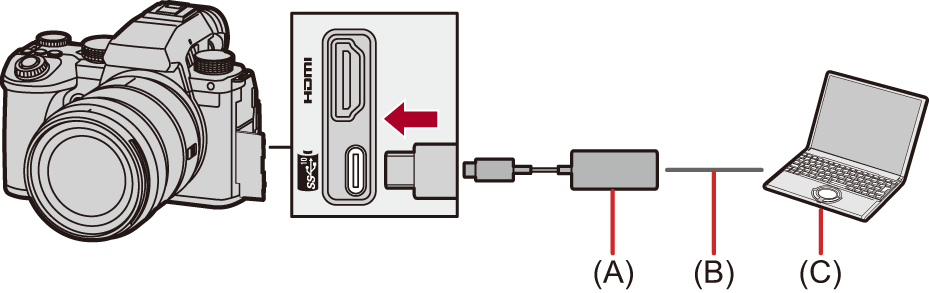
(A) USB 이더넷 어댑터(시중에서 판매)
(B) LAN 케이블(시판용)
(C) “LUMIX Tether”가 설치된 PC
-
“LUMIX Tether”를 사용하여 카메라를 원격으로 제어하십시오.
 (처음 연결 시) “LUMIX Tether”에서 카메라로 연결할 때 사용할 암호를 설정하십시오. (8 ~ 31 자)
(처음 연결 시) “LUMIX Tether”에서 카메라로 연결할 때 사용할 암호를 설정하십시오. (8 ~ 31 자)
 카메라의 오른쪽 상단 화면에 [
카메라의 오른쪽 상단 화면에 [![]() ]가 표시됩니다.
]가 표시됩니다.
 작동에 문제가 있으면 USB 연결 케이블을 다시 연결하십시오.
작동에 문제가 있으면 USB 연결 케이블을 다시 연결하십시오.
카메라 여러 대에 대한 원격 제어
“LUMIX Tether”를 사용하여 여러 대의 카메라를 원격으로 제어할 수 있습니다.
시작하기:
 카메라와 PC를 켜십시오.
카메라와 PC를 켜십시오.
 “LUMIX Tether”를 PC에 설치하십시오.
“LUMIX Tether”를 PC에 설치하십시오.
-
카메라를 DHCP 클라이언트(기본 설정)로 설정하십시오.


 [
[![]() ]
]  [
[![]() ]
]  [LAN / Wi-Fi]
[LAN / Wi-Fi]  [LAN / Wi-Fi 설정]
[LAN / Wi-Fi 설정]  [IP 주소 설정(LAN)]
[IP 주소 설정(LAN)]  [DHCP 클라이언트]
[DHCP 클라이언트]
 LAN에 DHCP 서버가 없는 경우에는 한 대의 카메라를 [DHCP 서버]로 설정하고 나머지 카메라를 [DHCP 클라이언트]로 설정하여 연결할 수도 있습니다.
LAN에 DHCP 서버가 없는 경우에는 한 대의 카메라를 [DHCP 서버]로 설정하고 나머지 카메라를 [DHCP 클라이언트]로 설정하여 연결할 수도 있습니다.
 [IP 주소 설정(LAN)]에서 설정을 변경한 경우에는 카메라를 껐다가 다시 켜십시오.
[IP 주소 설정(LAN)]에서 설정을 변경한 경우에는 카메라를 껐다가 다시 켜십시오.
-
“유선 LAN 연결을 통해 “LUMIX Tether” 사용하기”의 2단계부터 작업을 수행하십시오.
 아래 그림과 같이 카메라, PC, 공유기(허브)를 연결하십시오.
아래 그림과 같이 카메라, PC, 공유기(허브)를 연결하십시오.
예: LAN에 DHCP 서버가 있고, 카메라를 DHCP 클라이언트로 연결할 경우
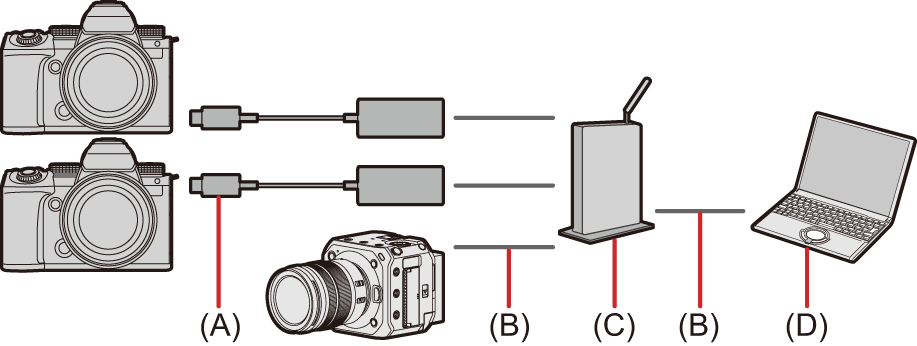
(A) USB 이더넷 어댑터(시중에서 판매)
(B) LAN 케이블(시판용)
(C) 공유기(또는 허브)
(D) “LUMIX Tether”가 설치된 PC
 “LUMIX Tether”를 사용하여 여러 대의 카메라를 원격으로 제어할 수 있습니다.
“LUMIX Tether”를 사용하여 여러 대의 카메라를 원격으로 제어할 수 있습니다.
|
[ON]으로 설정하면 본 카메라의 배터리가 연결된 장치로 전원을 공급하기 때문에 배터리가 빠르게 소모됩니다.
– [Wi-Fi 기능]([LAN / Wi-Fi]) – [Bluetooth]
[ |
